JavaScript之表單基礎知識(表單指令碼)
表單的基礎知識
在HTML中,表單用<form>元素來表示,在JavaScript中,表單用HTMLFormElement來表示,HTMLFormElement繼承了HTMLElement。
獲取表單的引用
取得表單的引用有多種方式,常見的就是通過ID來獲取元素引用。
也可以通過document.forms來獲取頁面中的所有表單。在這個集合中,通過陣列索引或name值來獲取引用。<!doctype html> <html> <head> <meta charset="utf-8"> <title>JavaScript</title> </head> <body> <form id="form1" name="form" action="" method="get"> <input id="input0" type="text"> <br> <input id="input1" type="submit" value="提交"> </form> <script> /* 在此處書寫javascript程式碼 */ //通過ID獲取form元素 var form1 = document.getElementById("from1"); /* 通過document.forms獲取所有表單,forms[0]為第一個表單 var firstForm = document.forms[0]; var myFrom = document.forms["form"]; //獲取頁面中名稱為“form”的表單 */ </script> </body> </html>
<!doctype html> <html> <head> <meta charset="utf-8"> <title>JavaScript</title> </head> <body> <form id="form1" name="form" action="" method="get"> <input id="input0" type="text"> <br> <input id="input1" type="submit" value="提交"> </form> <script> /* 在此處書寫javascript程式碼 */ //通過ID獲取form元素 //var form1 = document.getElementById("from1"); //通過document.forms獲取所有表單,forms[0]為第一個表單 var firstForm = document.forms[0]; // var myFrom = document.forms["form"]; //獲取頁面中名稱為“form”的表單 </script> </body> </html>
注:可以同時為表單指定ID和name。它們的值不一定相同。
提交表單
當用戶單擊提交按鈕或影象按鈕時,就會提交表單。使用<input>或<button>都可以定義按鈕。使用<input>時,其type屬性值為"submit",使用影象按鈕提交表單時,<input>的type屬性值為"image",src屬性值為影象的路徑。
當<input>的type屬性為"submit"時,
<input id="input1" type="submit" value="提交">當<input>的type屬性為"image"時,
<input id="imasub" type="image" src="smile.gif"><button id="butt">確定</button>在JavaScript中程式設計呼叫submit()也能提交表單,這種方法無需包含按鈕也能向伺服器提交表單資料。
<body>
<form id="myForm" action="php.php" method="get">
姓名:<input type="text" name="name" size="20"><br>
<input type="button" onclick="formSubmit()" value="提交">
</form>
<script>
function formSubmit() {
var myForm = document.querySelector("#myForm");
myForm.submit();
}
</script>
</body>
這種方法與使用者單擊submit按鈕一樣可以提交表單,但是使用這種方法,表單的onsubmit事件處理程式不會被呼叫。
阻止submit事件,取消表單提交
點選提交按鈕,瀏覽器會在將請求傳送給伺服器之前觸發submit事件,這樣就有機會驗證表單資料,阻止表單這個事件的方法(即點選按鈕提交表單),可以使用preventDefault方法。
<!doctype html>
<html>
<head>
<meta charset="utf-8">
<title>JavaScript</title>
</head>
<body>
<form id="form1" name="form" action="" method="get">
<input id="input0" type="text"> <br>
<input id="input1" type="submit" value="提交">
</form>
<script>
/* 在此處書寫javascript程式碼 */
//通過ID獲取input元素
var input1 = document.getElementById("input1");
//通過document.forms獲取所有表單,forms[0]為第一個表單
//var firstForm = document.forms[0];
// var myFrom = document.forms["form"]; //獲取頁面中名稱為“form”的表單
input1.onsubmit = function (event) {
event.preventDefault(); //阻止表單submit的預設行為
};
</script>
</body>
</html>提交表單有個重大問題,那就是重複提交表單,如果頁面長時間沒有反應,那麼使用者可能會不耐煩,就會反覆點選提交按鈕,這樣伺服器會重複處理多次請求,或者造成錯誤,如果是在訂單,那麼可能造成訂好幾份。
解決這個問題有兩個辦法:
1、在第一次提交表單後,就禁用提交按鈕。
2、用onsubmit事件處理程式取消後續的表單提交操作。
重置表單
在使用者點選重置按鈕時,表單資料會被重置,使用屬性type為reset的<input>或<button>可以建立重置按鈕。
<form id="myForm" action="php.php" method="get">
姓名:<input type="text" name="name" size="20" value="預設初始值"><br>
<input type="button" value="提交">
<!-- 重置按鈕 -->
<input type="reset">
<button type="reset">button重置</button>
</form>效果:
點選重置按鈕,表單中的資料就會被重置。重置表單時,所有字元段都會恢復到頁面剛載入完的初始狀態,也就是未動表單之前的狀態。如果字元段初始值為空,則重置後為空,如果字元段初始值有預設的值,則重置後為預設的值。
除了以上的方法重置表單外,還可以用rest()方法t來定義重置。
<body>
<form id="myForm" action="php.php" method="get">
姓名:<input type="text" name="name" size="20" value="預設初始值"><br>
<input type="button" onclick="formSubmit()" value="提交">
</form>
<script>
function formSubmit() {
var myForm = document.querySelector("#myForm");
//重置表單
myForm.reset();
}
</script>
</body>效果:
建議少用重置按鈕,建議設定一個取消按鈕,讓使用者返回前一個頁面。
當用戶點選重置按鈕時,會觸發reset事件。這時我們可以取消重置操作,也就是使用preventDefault()方法阻止重置操作。
表單欄位(表單元素)
可以像訪問頁面中其它元素一樣,使用DOM訪問表單中的元素。每個表單有個elements屬性,該屬性是表單所有元素的集合,也就是表單欄位的集合。它包含了表單的所有字元段,如:<input>、<textarea>、<button>、<fieldset>等。每個字元段(表單元素)在elements中的順序與它們在標記中的順序一致,通過elements返回的量NodeList。可以按照位置(索引)和name來訪問它們,length屬性可以得到欄位的個數。
<body>
<form id="myForm" action="php.php" method="get">
<fieldset>
<legend>邊框標題</legend>
<input type="text" name="name1" size="20" value="預設初始值">
<input id="text" type="text" name="name1" value="">
<button name="name1">提交按鈕</button>
</fieldset>
</form>
<script>
var myForm = document.querySelector("#myForm");
//取得表單中的第一個欄位
var field = myForm.elements[0]
console.log(field); //<fieldset></fieldset>
//取得name值為"name"的欄位集合
var field2 = myForm.elements["name1"];
console.log(field2.length); //3 name值為"name"的欄位個數。
//返回name值為"name"的第一個欄位
console.log(field2[0]); //<input type="text">
console.log(field2[1]); //<input type="text">
console.log(field2[2]); //<button></button>
</script>
</body>
共有的表單欄位屬性
除了<fieldset>元素之外,所有表單欄位都擁有相同的一組屬性。由於<input>型別可以表示多種表單欄位,因為有些屬性只用於某些欄位,一些欄位是所有欄位共有的。共有屬性如下:
- disabled:布林值,表示當前欄位是否禁用。
- form:指向當前欄位所屬表單的指標,只讀。
- name:當前欄位的名稱。
- readOnly:布林值,表示當前欄位是否可讀。
- tabIndex:表示當前欄位的切換(TAB)的序號。次序。
- type:當前欄位的型別。
- value:當前欄位的值,也就是將被提交到伺服器的值。
<body>
<form id="myForm" action="php.php" method="get">
<fieldset>
<legend>邊框標題</legend>
<input id="text" type="text" name="name1" value="預設值">
<button name="name1">提交按鈕</button>
</fieldset>
</form>
<script>
var myForm = document.querySelector("#myForm");
//取得表單中的第二個欄位
var field = myForm.elements[1]
//修改value屬性的值
field.value="修改後的值";
//檢查form屬性
console.log(field.form);
//設定焦點
field.focus();
</script>
</body>
效果:
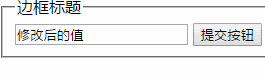
能夠動態的修改表單欄位屬性,意味著我們可以隨時以任何方式操作表單。例如,使用者重複單擊提交按鈕,當涉及訂單或銀行卡消費時,重複點選按鈕會將費用翻番。解決的辦法就是:在第一次點選提交按鈕後就禁用這個提交按鈕。思路:偵聽submit事件,並在該事件發生時禁用提交按鈕即可。這樣就只發生一次的提交操作,後續的提交操作被禁止了。
<body>
<form id="myForm" action="" method="get">
<fieldset>
<legend>邊框標題</legend>
<input id="text" type="text" name="name1" value="預設值">
<button name="submit-btn">提交按鈕</button>
</fieldset>
</form>
<script>
var myForm = document.querySelector("#myForm");
myForm.addEventListener("submit", function (e) {
var event = e.target;
//取得提交按鈕
var btn = event.elements["submit-btn"];
//禁用提交按鈕
btn.disabled = true;
});
</script>
</body>
以上程式碼為submit事件添加了一個事件處理程式。事件觸發後,程式碼取得了提交按鈕並將其disable設定為true,意味著之後禁用提交按鈕。
注意,只能通過submit事件來禁用提交按鈕。不能使用onclick事件處理程式來實現禁用,原因是不同瀏覽器的onclick程式存在時差,有的瀏覽器會先觸發onclick事件程式,這樣的話,意味著提交之前就禁用了提交按鈕,結果永遠都不會提交。因為最好通過submit事件處理程式來禁用提交按鈕。
共有的表單欄位方法
每個表單有有兩個方法:focus()和blur()。
focus()方法表示將焦點設定到表單欄位上,以啟用表單欄位,使其響應鍵盤事件。
例如,當頁面載入完成後,將焦點轉移到表單中的第一個欄位。為此,可以偵聽頁面的load事件,並在該事件發生時在表單的第一個欄位上呼叫focus()方法:
<body>
<form id="myForm" action="" method="get">
<input id="text" type="text" name="name1" value="預設值">
<button name="submit-btn">提交按鈕</button>
</form>
<script>
window.onload = function (e) {
//當頁面載入完成後,表單的第一個欄位呼叫focus()方法
document.forms[0].elements[0].focus();
};
</script>
</body>
效果:
這裡表單的第一個欄位為<input>元素,因此當頁面載入完成後,這個文字框獲得了焦點。
注:如果表單的第一個欄位是<input>元素,且其type的屬性值為"hidden",那麼以上程式碼會出錯,意味著找不到這個欄位。同樣的,如果對這個欄位使用CSS的display和visibility屬性隱藏了該欄位,以上程式碼也會出錯。因為隱藏了這個欄位,那麼以上程式碼就找不到了。
HTML5為表單欄位新增了autofocus屬性,意味著欄位將自動獲取焦點。autofocus屬性的值是個布林值,true表示獲取焦點,false表示不獲取焦點。
<input type="text" autofocus>為了保證以上程式碼在設定了autofocus屬性的欄位中也能執行,首先需對欄位進行檢測,確定這個欄位是否設定了autofocus屬性,如果設定了就無需呼叫focus()方法,如果沒有設定這個屬性,就需要呼叫focus()方法來獲取焦點。
<body>
<form id="myForm" action="" method="get">
<input id="text" type="text" name="name1" value="預設值">
<button name="submit-btn">提交按鈕</button>
</form>
<script>
window.onload = function (e) {
//獲取表單的第一個欄位
var element = document.forms[0].elements[0];
//判斷該欄位是否設定了autofocus屬性
if (element.autofocus !== true) {
element.focus(); //如果沒有設定,則呼叫focus()方法
console.log("JavaScript focus");
}
};
</script>
</body>
這段程式碼會返回"JavaScript focus",意思就是說表單的第一個欄位沒有設定autofocus屬性,那麼該欄位就呼叫focus()方法 獲取焦點。如果這個欄位設定了autofocus屬性,那麼當頁面載入完成後,該欄位就獲取了焦點。
與focus()方法相對的就是blur()方法,這個方法表示欄位失去焦點即把焦點從這個欄位上移出。這個方法在欄位獲取了焦點的情況下使用才有效。
<body>
<form id="myForm" action="" method="get">
<input id="text" type="text" name="name1" value="預設值">
<button name="submit-btn">提交按鈕</button>
</form>
<script>
window.onload = function (e) {
//獲取表單的第一個欄位
var element = document.forms[0].elements[0];
//判斷該欄位是否設定了autofocus屬性
if (element.autofocus !== true) {
element.focus(); //設定焦點
element.blur(); //移出焦點
}
};
</script>
在以上程式碼中增加一行程式碼"element.blur()",也就是移出焦點,那麼表單中的第一個欄位結果還是沒有獲取到焦點。因為即使通過focus()方法獲取了焦點,同樣也通過blur()方法移出了焦點,最後結果就是沒有獲取焦點。
共有的表單欄位事件
除了了支援鍵盤、滑鼠、HTML和更改事件外,表單欄位不支援以下3類事件:
- blur:當前欄位失去焦點時觸發這個事件。
- focus:當前欄位獲取焦點時觸發這個事件。
- change:對於<input>和<textarea>元素,在它們失去焦點且value值改變時觸發(有焦點時,意味著文字正在輸入)。對於<select>元素,只要選項改變就會觸發,也就是說,不失去焦點也會觸發。
通常focus和blur屬性用於改變使用者介面,要麼給使用者於視覺的提示,要麼就向頁面中新增功能。change屬性通常用於驗證使用者輸入的值是否符合某種規範(例如只能輸入數字)。
我們假定一個文字框<texteara>,當文字框獲取了焦點時背景顏色變成藍色,當文字框失去焦點時恢復文字框的背景顏色,當用戶向文字框輸入純數字時,恢復文字框顏色,當用戶輸入的值為非純數字時,文字框背景顏色變成紅色。
<body>
<form id="myForm" action="" method="get">
<textarea id="textbox" rows="10" cols="20"></textarea>
</form>
<script>
//獲取表單中的文字框欄位
var textbox = document.forms[0].elements[0];
//確定文字框是否獲取了焦點,並設定相應顏色
textbox.addEventListener("focus", function (e) {
var element = e.target; //獲取這個文字框這個目標
if (element.style.background != "orange") {
element.style.background = "blue";
}
});
//當失去焦點時,改變相應顏色
textbox.addEventListener("blur", function (e) {
var element = e.target;
if (/[^\d]/.test(element.value)) {
element.style.background = "red";
} else {
element.style.background = "";
}
});
textbox.addEventListener("change", function (e) {
var element = e.target;
if (/[^\d]/.test(element.value)) {
element.style.background = "red";
} else {
element.style.background = "";
}
});
</script>
</body>
效果:
這裡為也檢測使用者所輸入的內容是否為純數字,運用了正則表示式,"[^\d].test()"表示輸入的為非數字。




